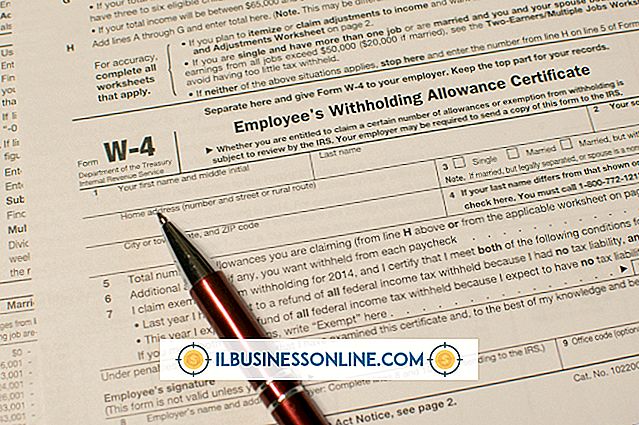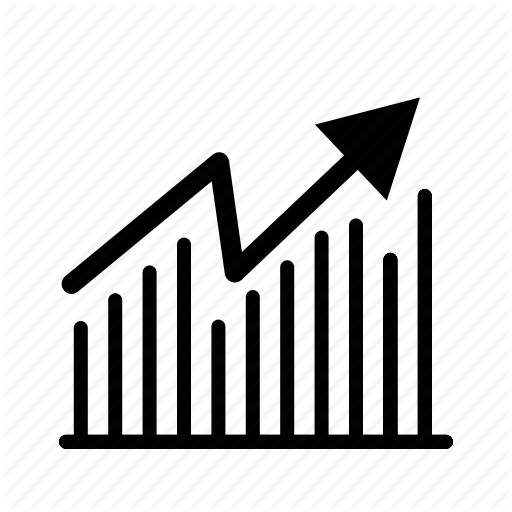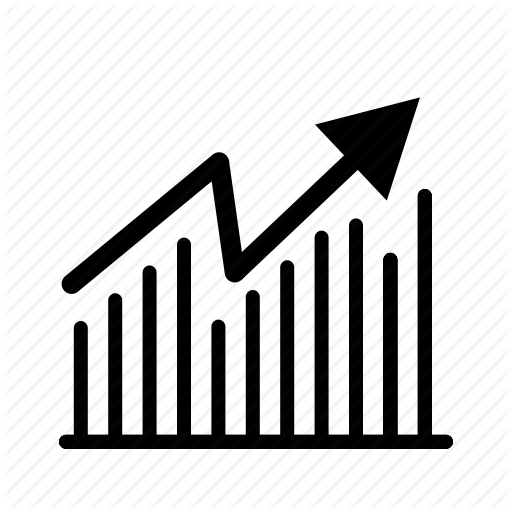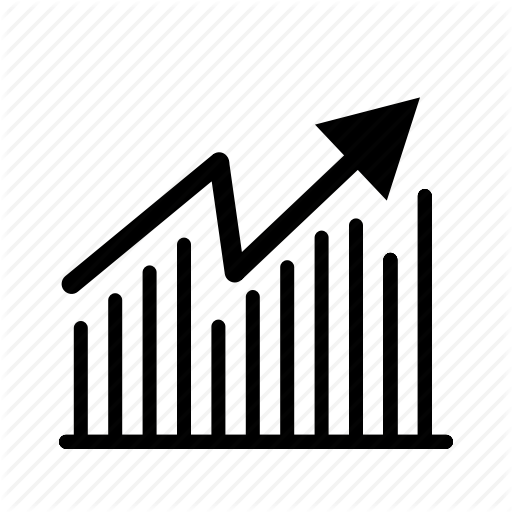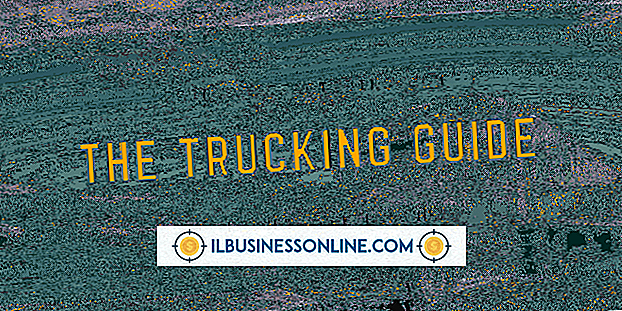내 컴퓨터의 호환성보기를 변경하는 방법
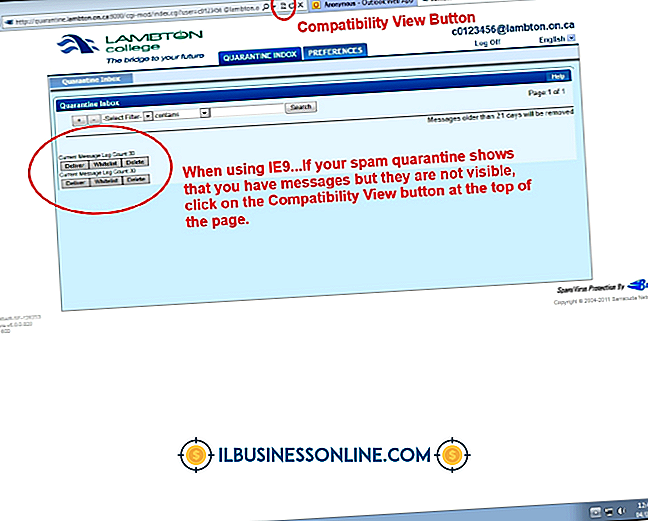
최신 브라우저는 일부 오래된 웹 페이지를 올바르게 표시하는 데 어려움이있을 수 있습니다. Internet Explorer에서 이러한 페이지 중 하나를 발견하면 주소 표시 줄에 호환성보기 단추를 배치합니다. 해당 버튼을 클릭하면 IE가 사이트를 올바르게 표시하려고 시도합니다. 호환성보기 모드가 작동하도록 IE는 호환되지 않는 웹 사이트 목록을 자동으로 다운로드하여 컴퓨터에 저장합니다. 그러나이 문제를 방지하고 다른 호환성보기 설정을 조정할 수 있습니다.
1.
Internet Explorer를 시작하고 메뉴 막대에서 "도구"단추를 클릭 한 다음 "호환성보기 설정"을 클릭하여 호환성보기 설정 창을 엽니 다. 브라우저에 메뉴 막대가 표시되지 않으면 "Alt"를 눌러 나타나게하십시오.
2.
IE에서 자동으로 목록에 사이트를 다운로드하지 않게하려면 "Microsoft에서 업데이트 된 호환성 목록 다운로드"확인란의 선택 표시를 제거하십시오.
삼.
브라우저가 호환성보기를 사용하여 모든 사이트를 표시하도록하려면 "모든 웹 사이트를 호환 모드로 표시"확인란을 선택합니다. "닫기"를 클릭하여 변경 사항을 저장하십시오.
팁
- Internet Explorer에서 사이트를 호환성 모드로 표시하면 강조 표시된 "호환성보기"단추를 클릭하여 표준 모드로 전환 할 수 있습니다.
- Internet Explorer의 호환성보기 사이트 목록을 지우려면 "도구"를 클릭하고 "검색 기록 삭제"를 선택한 다음 기록 확인란에 확인 표시를하십시오. 검색 기록을 삭제하려면 "삭제"를 클릭하십시오. 쿠키를 삭제하기 전에 다른 확인란 (예 : 쿠키)에서 체크 표시를 제거하십시오.
경고
- 이 문서의 정보는 Internet Explorer 10에 적용됩니다. 다른 버전이나 제품과 약간 다를 수 있습니다.
인기 게시물
직원의 전반적인 업무 만족도는 여러 요소가 결합 된 결과이며, 재정적 보상은 그 중 하나 일뿐입니다. 직원 만족도 향상에있어 경영진의 역할은 업무 환경이 긍정적이며 사기가 높고 직원들이 배정 된 업무를 수행하는 데 필요한 자원을 확보하는 것입니다. 근무 조건 직원들은 매주 업무 환경에서 많은 시간을 보냅니다. 따라서 회사는 근로 조건을 최적화하려고 노력해야합니다. 비좁은 장소가 아닌 넓은 작업 공간, 적절한 조명 및 쾌적한 작업실을 제공하는 등의 작업 환경이 유리한 작업 환경에 기여합니다. 직원들이보다 효율적으로 업무를 수행 할 수 있도록 업그레이드 된 정보 기술과 같은 생산성 도구를 제공하면 직무
자세한 내용을
JPEG 이미지는 일반적인 이미지 형식 중 하나이며 웹 브라우저, 이미지 뷰어 및 카메라에서 기본적으로 지원됩니다. 그러나 이미지를 표시하는 것 이상의 의미로 JPEG 파일 형식을 사용할 수 있습니다. 파일 아카이브는 실제로 JPEG 이미지에 임베드 될 수 있으므로 비즈니스 사용자는 데이터를 배포 할 때 추가적인 가능성을 제공합니다. 암호로 보호 된 아카이브를 JPEG 이미지에 추가하여 데이터를 공유하는 신중한 방법을 제공하고 대체 현실 게임 프로모션의 일부인 파일을 추종자가 찾을 수 있도록 이미지에 숨길 수 있습니다. 1. 컴퓨터에 명령 프롬프트에서 쉽게 액세스 할 수있는 C : 드라이브에 직접 새 폴더를 만듭니다. 데이터를 삽입 할 JPEG 이미지를 폴더에 놓습니다. 2. JPEG에 포함시키려는 데이터 파일을 ZIP 또는 RAR 형식으로 저장된 아카이브 파일에 저장하십시오.
자세한 내용을
화물 브로커는화물의 트럭 운송을 준비합니다. 중개인은화물을 운송하는 트럭을 소유하지 않지만 운송 회사와 운송 회사간에 중개자 역할을합니다. 중개인은화물을 소유하지 않으며 운송 중화물에 대한 책임을지지 않습니다. 미연방 교통국 연방 자동차 운반선 안전 관리국 (Federal Motor Carrier Safety Administration)은 적어도 10, 000 달러의 보증금을 발행하기 위해화물 중개인이 필요합니다. 화물의 트럭 운송을 준비 중이라면 중개인이 필요한 보증금을 지니고 있는지 확인해야합니다. 1. Federal Motor Carrier Safety Administration 데이터베이스에서 중개인을 찾으십시오. DOT 등록 번호, 문서 번호, 합법적 인 이름으로 검색하거나 사업을 이름으로 검색 할 수 있습니다. 주별로 검색하면 주에서 운영하도록 허가 된 모든 중개인의 목록이 제공됩니다. 2. FMCSA 리스팅으로부터 브로커의 상태가 활성이고 "Insurance Required&
자세한 내용을
Mac OS X의 터미널 응용 프로그램을 사용하면 운영 체제의 UNIX 쉘에 액세스하여 시스템 환경 설정에서 액세스 할 수없는 명령을 실행할 수 있습니다. 터미널에서 파일 플래그 변경 (chflags) 유틸리티를 사용하여 폴더 나 파일을 숨길 수 있습니다. 그러면 폴더 나 파일이 Mac OS X의 그래픽 사용자 인터페이스에 나타나지 않습니다. 폴더에 숨겨진 플래그를 지정하면 MacBook의 Finder 또는 다른 응용 프로그램에서이 플래그를 더 이상 볼 수 없습니다. 1. 터미널을여십시오. 2. 터미널에 따옴표없이 "chflags hidden"을
자세한 내용을
증가하는 광고 대행사 사업은 동일한 지역 및 회사에서 더 많은 일자리를 구하기보다 그물을 더 넓게 캐스팅하여 가장 잘 수행 할 수 있습니다. 비즈니스 전화를 기다리는 것이 아니라 능동적 인 고객 유치 캠페인을 추가하면 기초를 넓히고 수익을 높일 수 있습니다. 귀하의 비즈니스를위한 사려 깊은 캠페인을 만들어 설교하는 것을 실천하는 것을 잊지 마십시오. 수평 이동 광고를 필요로하는 모든 비즈니스는 마케팅, 홍보, 프로모션 및 온라인 커뮤니케이션에 돈을 쓰고 있습니다. 광고만을 전문으로하는 경우 전략적 마케팅 계획, 소셜 미디어 캠페인 개발, 홍보, 판촉 및 이벤트 관리와 같은 보완 서비스를 추가하십시오. 인쇄 광고 또는 방송
자세한 내용을